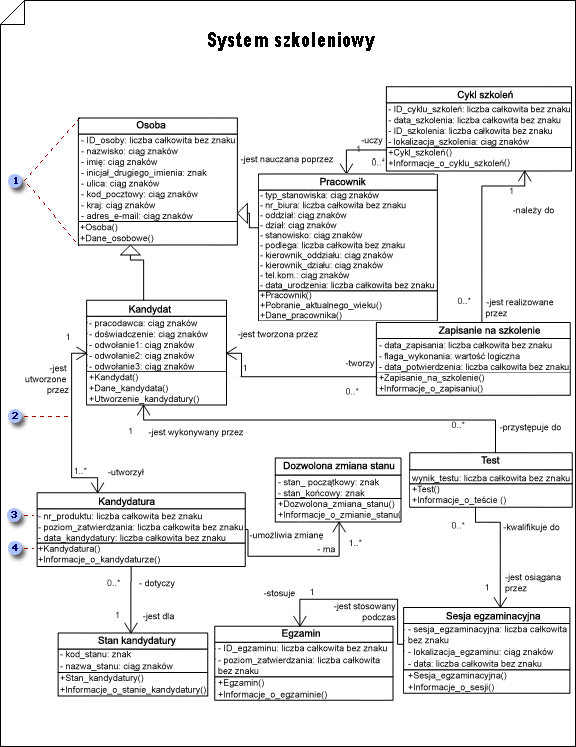Diagram struktury statycznej umożliwia wyświetlenie statycznego widoku klas systemu, ich atrybutów i metod oraz relacji między obiektami. Zawiera omówienie aplikacji.
Ważne: Diagram struktury statycznej UML nie jest dostępny w Visio 2013 i nowszych wersjach. Aby uzyskać informacje, zobacz diagramy UML w programie Visio.
Uruchamianie diagramu struktury statycznej
-
Wybierz pozycję Plik > Nowy.
-
W obszarze Kategorie szablonówkliknij pozycję oprogramowanie i baza danych, a następnie kliknij pozycję Diagram modelu UML.
-
W widok drzewa kliknij prawym przyciskiem myszy pakiet, w którym chcesz umieścić diagram struktury statycznej, wskaż polecenie Nowy, a następnie kliknij polecenie diagram struktury statycznej.
Zostanie wyświetlona pusta strona, a Wzornik diagram struktury statycznej UML zostanie umieszczony na samej szczycie. W obszarze roboczym zostanie wyświetlona "Struktura statyczna" jako znak wodny. Do widoku drzewa zostanie dodana ikona przedstawiająca diagram.
Uwaga: Jeśli widok drzewa nie jest widoczny, wskaż polecenie Pokaż w menu UML , a następnie kliknij pozycję Eksplorator modelu.
-
Przeciągnij na stronę rysunku kształty klas lub obiektów, aby przedstawić klasy lub obiekty, które mają zostać uwzględnione w diagramie struktury statycznej klasy lub modelu koncepcyjnym.
Praca z klasami i obiektami na diagramach struktury statycznej UML
-
Kliknij dwukrotnie każdy kształt, aby otworzyć okno dialogowe Właściwości UML , w którym można dodawać atrybuty, operacje i inne właściwości.
-
Kliknij prawym przyciskiem myszy poszczególne klasy lub kształty obiektów, a następnie kliknij pozycję Opcje wyświetlania kształtu , aby wybrać właściwości, które mają być wyświetlane na kształcie, a które przedziały kształtu mają być pomijane (na przykład atrybuty, operacje i parametry szablonu).
-
Określanie relacji między klasami a obiektami za pomocą kształtów skojarzenie, łącze, zależność, Generalizacjalub złożenie .
Praca ze skojarzeniami na diagramach struktury statycznej UML
Praca z zależnościami na diagramach struktury statycznej UML
Praca z generalizacjami na diagramach struktury statycznej UML
-
Kliknij dwukrotnie każdy kształt relacji (skojarzenie, łącze, zależność, Generalizacjalub kompozycja), aby otworzyć okno dialogowe Właściwości UML , w którym można dodawać pola wyboru dla punktów końcowych skojarzeń i inne właściwości.
Tworzenie relacji realizacji między dwoma elementami na diagramie struktury statycznej UML
-
Na diagramie struktury statycznej kliknij prawym przyciskiem myszy dowolny kształt zajęć (Class, Class sparametryzowane, Utility lub Metaklasa), kliknij pozycję Opcje wyświetlania kształtu, a następnie w obszarze Opcje ogólnewybierz pozycję łącze realizacji.
-
Przyklej uchwyt sterujący